Uporaba zunanjega zaslona z računalnikom MacBook Air
Z računalnikom MacBook Air lahko uporabite zunanji zaslon, kot je na primer Apple Studio Display ali projektor ali TV. Vrata Thunderbolt / USB 4 v računalniku MacBook Air podpirajo video izhod.
Preden začnete
Zaslon priključite na napajanje, preden ga priključite na MacBook Air.
Uporabite pravi kabel za zaslon. Preverite dokumentacijo, ki je priložena zaslonu, in se prepričajte, da imate pravi kabel za priključitev zaslona.
Določite vrata na vašem računalniku MacBook Air. Preden povežete zaslon z MacBook Air, je koristno vedeti, katera vrata ima vaš Mac. Če se želite seznaniti z vrati v računalniku MacBook Air in kje se nahajajo, glejte Ogled: MacBook Air. Če želite izvedeti več o različnih vrstah vrat in o tem, kako delujejo, glejte Prepoznavanje vrat v računalniku Mac.
Preverite tehnične specifikacije. Če želite izvedeti več o tem, katero vrsto zaslona lahko podpira računalnik MacBook Air, lahko preverite tehnične specifikacije. Odprite možnost System Settings, izberite Help > MacBook Air Specifications, nato pa poiščite Display Support (morda se boste morali pomakniti).
Priklop zaslona v računalnik MacBook Air
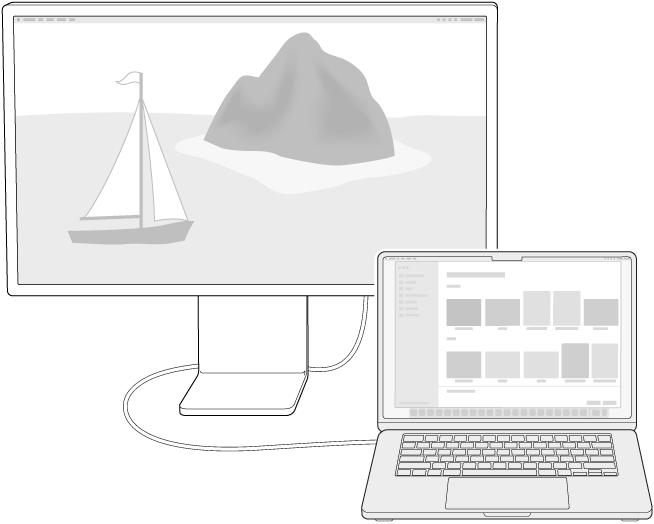
Vaš MacBook Air lahko podpira en zunanji zaslon z ločljivostjo do 6K pri 60 Hz ali 4K ločljivosti pri 144 Hz. Zaslon povežite z vrati Thunderbolt / USB 4.
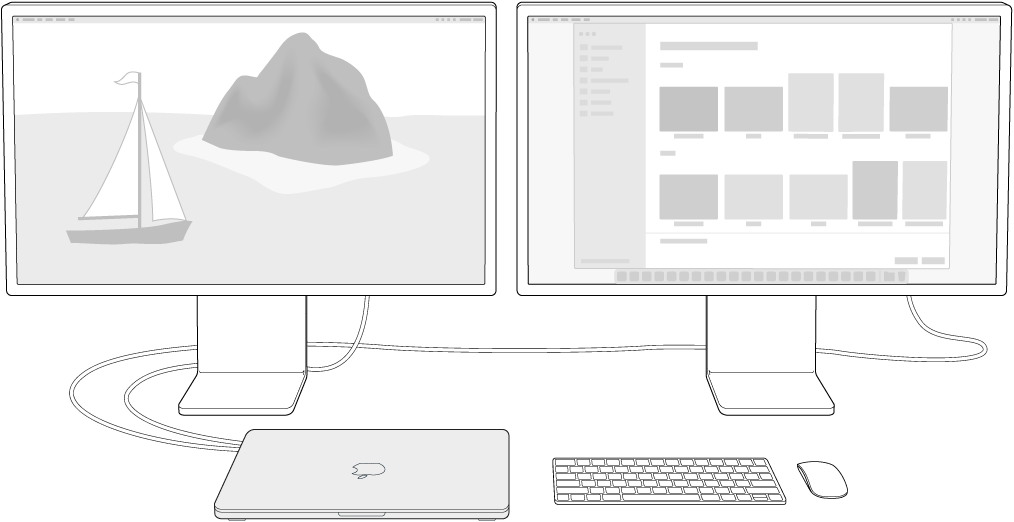
Če želite še več prostora za delo, lahko MacBook Air s čipom M3 podpira do dva zunanja zaslona, ko je pokrov prenosnega računalnika zaprt. Primarni zaslon lahko podpira ločljivost do 6K pri 60 Hz ali 4K ločljivosti pri 144 Hz, sekundarni zaslon pa lahko podpira ločljivost do 5K pri 60 Hz ali 4K pri 100 Hz. Drugi zunanji zaslon priključite na druga vrata Thunderbolt / USB 4. Če želite uporabljati MacBook Air z dvema zunanjima zaslonoma, morate imeti pokrov zaprt, biti priklopljen na napajanje in biti priključen na zunanjo tipkovnico in miško ali sledilno ploščico. Za več informacij glejte članek podpore Apple Uporaba dveh monitorjev z računalniki MacBook Air in MacBook Pro s čipom M3.
Povežite zaslon ali projektor z MacBook Air. Na MacBook Air lahko priključite več različnih vrst zaslonov in projektorjev. Če ima kabel zaslona priključek, ki se ne ujema z vrati Thunderbolt / USB 4 na vašem MacBook Air, lahko za priključitev zaslona uporabite adapter (na prodaj posebej).
Zaslon s priključkom USB-C: Zaslon priključite v vhod Thunderbolt/USB 4 v računalniku MacBook Air.
Zaslon s priključkom HDMI ali televizor TV: Multiport adapter USB-C Digital AV uporabite za priključitev zaslona HDMI ali TV v vhod Thunderbolt/USB 4 računalnika MacBook Air.
Zaslon s priključkom VGA ali projektor: Multiport adapter USB-C VGA uporabite za priključitev zaslona ali projektorja v vhod Thunderbolt/USB 4 računalnika MacBook Air.
Če ima kabel vašega zaslon priključek, ki se ne ujema z vrati, ki jih želite uporabljati, ga lahko uporabljate z adapterjem (naprodaj ločeno). Če želite izvedeti več o adapterjih za vaš računalnik MacBook Air, glejte Napajalniki za vaš računalnik MacBook Air in Adapterji za vrata Thunderbolt 4, Thunderbolt 3 ali USB-C v računalniku Mac.
Za nakup adapterja obiščite spletno mesto apple.com, lokalno trgovino Apple Store ali druge prodajalce, če želite več informacij in si ogledati razpoložljivost izdelkov. Preglejte dokumentacijo zaslona ali se pri proizvajalcu zaslona pozanimajte, kateri izdelek je pravi za vas.
Uporabite Apple TV s funkcijo AirPlay. Če imate TV, ki je priključen v Apple TV, lahko s pomočjo storitve AirPlay zrcalite zaslon računalnika MacBook Air na zaslon televizorja. Za podrobnosti glejte Pretakajte vsebino na večjem zaslonu z AirPlay.
Ko povežete zaslon
Prilagodite in razporedite zaslone. Ko priključite zunanji zaslon ali projektor, odprite možnost System Settings in kliknite Displays v stranski vrstici, da nastavite način razporejenih zaslonov, izberite, kateri naj bo vaš glavni zaslon, in prilagodite ločljivost in hitrost osveževanja. Če povečate hitrost osveževanja za zaslon, izberite nižjo ločljivost za najboljše delovanje.
Če dva zaslona povežete z računalnikom MacBook Air s čipom M3, je glavni zaslon tisti , ki ga najprej povežete. Če želite spremeniti primarni zaslon, ga odklopite in znova priključite v drugem vrstnem redu. Če imate dva zaslona povezana z MacBook Air s čipom M3 in odprete pokrov, zaslon prenosnega računalnika nadomesti drugi zaslon.
Če želite zrcaliti zaslon, kliknite zaslon, ki ga želite uporabiti kot zrcaljen zaslon, nato pa izberite možnost zrcaljenja v spustnem meniju »Use as«.
Odpravljanje težav. Če želite odpraviti težavo z zunanjim zaslonom, glejte If your external display is dark or low resolution.